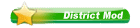Nếu ai đã dùng chương trình Fake Webcam rồi thì Virtual Camera có chức năng tương tự
Phần mềm VirtualCamera sẽ giúp bạn "đánh lừa" đối phương bằng cách tạo ra một Webcam ảo, sử dụng các đoạn phim hay hình ảnh mà bạn đưa vào thay cho hình ảnh trên Webcam thật. Bạn cũng có thể dùng phần mềm này với mục đích chia sẻ những đoạn phim hay với bạn bè. Để sử dụng chương trình, máy bạn không cần phải có Webcam hay một thiết bị phần cứng nào khác, chỉ cần có DirectX 6.0 trở lên.
-Tương thích với Windows 98/ME/2000/XP và 2003 Server . Download (dung lượng 1.3 MB). Có thể dùng để chat trong MSN và Y!M .
+Giao diện tương tác trong Virtual Camera
-Chức năng chính: Phần mềm giả lập Webcam tương thích tốt với nhiều trình nhắn tin tức thời phổ dụng (MSN Messenger, Yahoo! Messenger, PalTalk, v.v...), hỗ trợ nhiều chuẩn định ảnh (jpg, gif, bmp, v.v...) và video (wmv, avi, asf, mpeg, rm, rmvb, v.v...), cho phép chuyển đổi dễ dàng và nhanh chóng giữa Webcam thật và Webcam giả lập.
-Hạn chế: Không giới hạn thời gian sử dụng phần mềm nhưng sẽ “đóng băng” ảnh của Webcam sau 2 phút phát suốt hoặc biến ảnh màu thành đen trắng đồng thời hiển thị logo của hãng phần mềm này ở góc trên bên trái của Webcam giả lập.
Sau đây bạn hãy down về dùng thử tại đây:
Dung lượng 1.32MB(files Setup và crack):[You must be registered and logged in to see this link.]
A.Hướng dẫn cài đặt:
-Next-->I Agree->Next-->Install--Yes
-Sau đó nó sẽ hiện ra cái bảng Hardware Installtion đừng lúng túng hãy bấm "Continue Anyway"cuối cùng "Finsh"(Xem hình)

*Bẻ khóa dùng Free lâu dài(nếu ko dùng Trial):
-run VirtualCamera vào "Help"-->Register nó sẽ hiện cái bảng gồm :MID,NAME,EMAIL, REG CODE hãy để yên đó làm tiếp bước sau

-Vào folder của VirtualCamera và bật keygen lên:điền tên bạn,email vào và hãy đánh dòng "MID" của bên bảng reg VirtualCamera vào click "Generate" nó sẽ hiện ra dãy mã "serial" bên dưới.
-Quay lại bảng "register VirtualCamera" của Lấy tên và email bên "keygen" và quan trong là dãy mã "serial" đánh vào "Reg Code" thế là bạn đã bẻ khóa thành công chương trình sử dụng miễm phí.

B.Sử dụng VirtualCamera
-vào menu File > Play Movie và đưa vào đường dẫn đến đoạn phim trên máy (chương trình hỗ trợ các định dạng phim sau: WMV, ASF, AVI, MPEG, MPG, MPE, M1V, MP2).
Trở lại cửa sổ chính của Yahoo! Messenger, bạn vào menu Messenger > Start My Webcam để kích hoạt Webcam ảo lên

-Click vô Camera-->Preview để xem thử

Kết quả:

-Nếu bạn muốn ngừng chơi phim trên Webcam ảo, bạn hãy vào lại cửa sổ chính của chương trình VirtualCamera, sau đó vào menu File , chọn Stop Above .
-Nếu trên máy bạn có Webcam thật và bạn muốn chuyển sang dùng Webcam thật, hãy vào menu File, chọn Switch To Real Camera .
-Ngoài ra, thay vì mở phim trên Webcam ảo, bạn cũng có thể cho thể hiện những hình ảnh trên máy của bạn. Cách thực hiện như sau:
Từ cửa sổ chính của chương trình VirtualCamera, bạn vào menu File > Open và đưa vào đường dẫn đến tập tin hình ảnh (dạng BMP, DIB, EMF, GIF, ICO, JPG, WMF). Hoặc bạn cũng có thể dán hình ảnh từ trong Clipboard vào chương trình (menu Option > Paste from clipboard ).
-Sau đó vào menu Option > Show pick frame để hiển thị khung hình và bấm chuột trái vào khung hình này, rê chuột đến khi nào hình ảnh chính lọt vào trong khung hình. Bạn cũng có thể vào menu View > Zoom In hoặc Zoom Out để phóng to, thu nhỏ hình ảnh. Khi đã vừa ý, bạn vào menu Option , chọn Set VirtualCamera Picture . Và bây giờ hình ảnh đó đã xuất hiện trên Webcam của bạn.
Phần mềm VirtualCamera sẽ giúp bạn "đánh lừa" đối phương bằng cách tạo ra một Webcam ảo, sử dụng các đoạn phim hay hình ảnh mà bạn đưa vào thay cho hình ảnh trên Webcam thật. Bạn cũng có thể dùng phần mềm này với mục đích chia sẻ những đoạn phim hay với bạn bè. Để sử dụng chương trình, máy bạn không cần phải có Webcam hay một thiết bị phần cứng nào khác, chỉ cần có DirectX 6.0 trở lên.
-Tương thích với Windows 98/ME/2000/XP và 2003 Server . Download (dung lượng 1.3 MB). Có thể dùng để chat trong MSN và Y!M .
+Giao diện tương tác trong Virtual Camera
-Chức năng chính: Phần mềm giả lập Webcam tương thích tốt với nhiều trình nhắn tin tức thời phổ dụng (MSN Messenger, Yahoo! Messenger, PalTalk, v.v...), hỗ trợ nhiều chuẩn định ảnh (jpg, gif, bmp, v.v...) và video (wmv, avi, asf, mpeg, rm, rmvb, v.v...), cho phép chuyển đổi dễ dàng và nhanh chóng giữa Webcam thật và Webcam giả lập.
-Hạn chế: Không giới hạn thời gian sử dụng phần mềm nhưng sẽ “đóng băng” ảnh của Webcam sau 2 phút phát suốt hoặc biến ảnh màu thành đen trắng đồng thời hiển thị logo của hãng phần mềm này ở góc trên bên trái của Webcam giả lập.
Sau đây bạn hãy down về dùng thử tại đây:
Dung lượng 1.32MB(files Setup và crack):[You must be registered and logged in to see this link.]
A.Hướng dẫn cài đặt:
-Next-->I Agree->Next-->Install--Yes
-Sau đó nó sẽ hiện ra cái bảng Hardware Installtion đừng lúng túng hãy bấm "Continue Anyway"cuối cùng "Finsh"(Xem hình)

*Bẻ khóa dùng Free lâu dài(nếu ko dùng Trial):
-run VirtualCamera vào "Help"-->Register nó sẽ hiện cái bảng gồm :MID,NAME,EMAIL, REG CODE hãy để yên đó làm tiếp bước sau

-Vào folder của VirtualCamera và bật keygen lên:điền tên bạn,email vào và hãy đánh dòng "MID" của bên bảng reg VirtualCamera vào click "Generate" nó sẽ hiện ra dãy mã "serial" bên dưới.
-Quay lại bảng "register VirtualCamera" của Lấy tên và email bên "keygen" và quan trong là dãy mã "serial" đánh vào "Reg Code" thế là bạn đã bẻ khóa thành công chương trình sử dụng miễm phí.

B.Sử dụng VirtualCamera
-vào menu File > Play Movie và đưa vào đường dẫn đến đoạn phim trên máy (chương trình hỗ trợ các định dạng phim sau: WMV, ASF, AVI, MPEG, MPG, MPE, M1V, MP2).
Trở lại cửa sổ chính của Yahoo! Messenger, bạn vào menu Messenger > Start My Webcam để kích hoạt Webcam ảo lên

-Click vô Camera-->Preview để xem thử

Kết quả:

-Nếu bạn muốn ngừng chơi phim trên Webcam ảo, bạn hãy vào lại cửa sổ chính của chương trình VirtualCamera, sau đó vào menu File , chọn Stop Above .
-Nếu trên máy bạn có Webcam thật và bạn muốn chuyển sang dùng Webcam thật, hãy vào menu File, chọn Switch To Real Camera .
-Ngoài ra, thay vì mở phim trên Webcam ảo, bạn cũng có thể cho thể hiện những hình ảnh trên máy của bạn. Cách thực hiện như sau:
Từ cửa sổ chính của chương trình VirtualCamera, bạn vào menu File > Open và đưa vào đường dẫn đến tập tin hình ảnh (dạng BMP, DIB, EMF, GIF, ICO, JPG, WMF). Hoặc bạn cũng có thể dán hình ảnh từ trong Clipboard vào chương trình (menu Option > Paste from clipboard ).
-Sau đó vào menu Option > Show pick frame để hiển thị khung hình và bấm chuột trái vào khung hình này, rê chuột đến khi nào hình ảnh chính lọt vào trong khung hình. Bạn cũng có thể vào menu View > Zoom In hoặc Zoom Out để phóng to, thu nhỏ hình ảnh. Khi đã vừa ý, bạn vào menu Option , chọn Set VirtualCamera Picture . Và bây giờ hình ảnh đó đã xuất hiện trên Webcam của bạn.